当前位置:首页 - photoshop教程 - 入门实例 - 正文
君子好学,自强不息!
ps直角波浪线怎么画?PS制作直角波浪线,其实非常简单,有的朋友可能还不太清楚具体的画法,今天,小编为大家带来了ps直角波浪线的画法分享,感兴趣的朋友快来了解一下吧。
ps直角波浪线教程
打开ps软件

新建一个ps项目
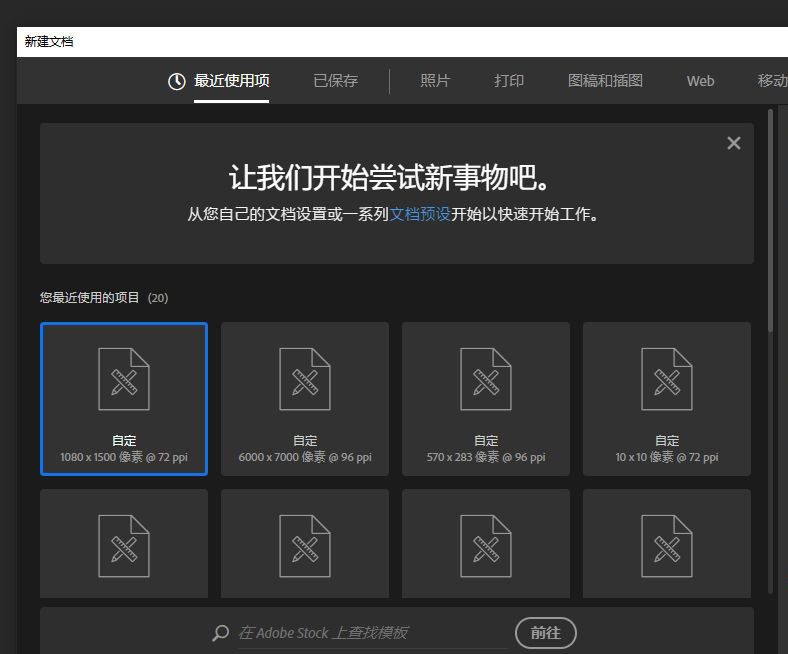
然后选择矩形工具
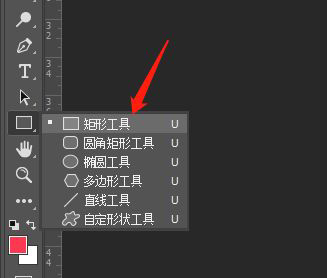
接着画一个窄条的矩形,填充好颜色
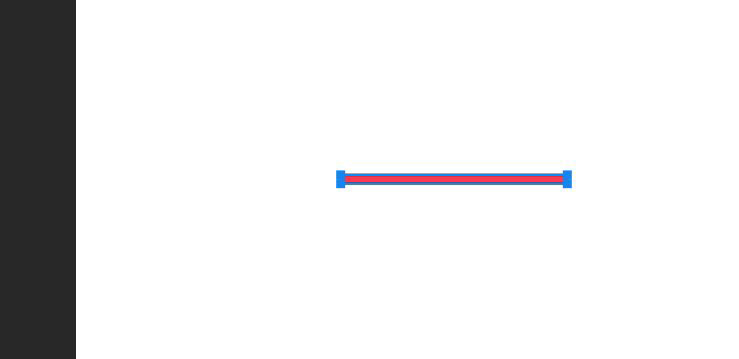
然后选择【滤镜->扭曲->波浪】
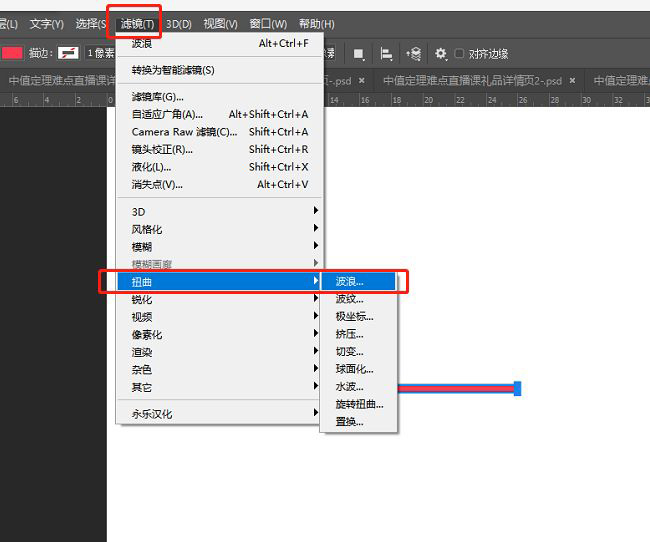
点击转为智能对象
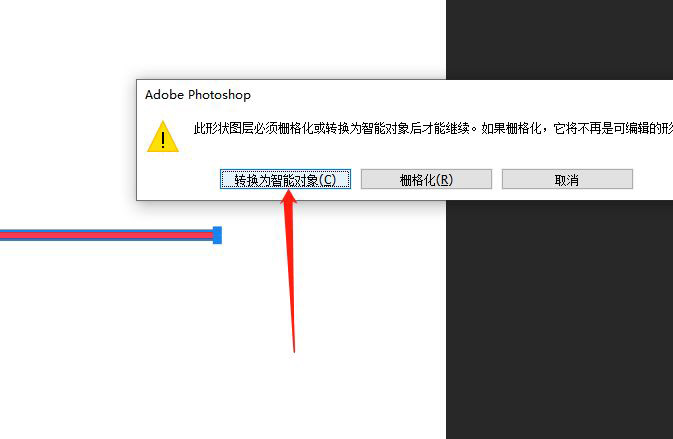
接着可以根据情况设置下参数,记得类型那里选择三角形

点击确定之后,就可以看到直角波浪线啦
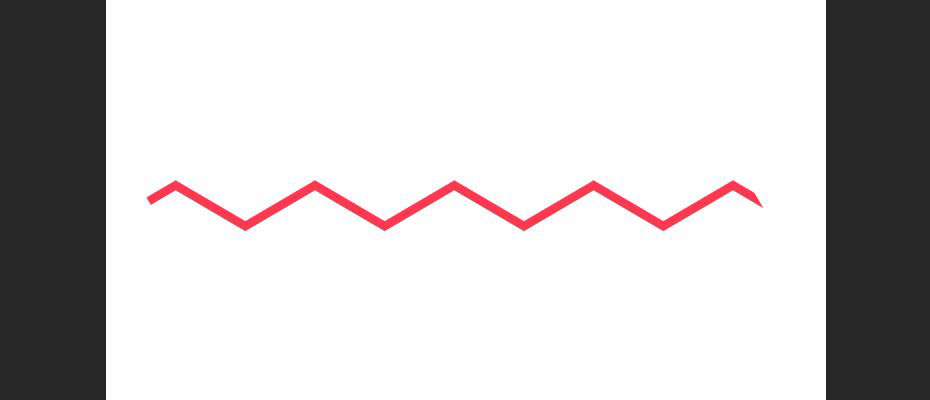
相关文章
标签:平面设计


